 титульная страница > Учебник по программному обеспечению > Как я использую Microsoft Word в качестве дневника для достижения своих целей
титульная страница > Учебник по программному обеспечению > Как я использую Microsoft Word в качестве дневника для достижения своих целей
Как я использую Microsoft Word в качестве дневника для достижения своих целей
Для ведения журнала маркеров не требуется блокнот — он может храниться в Microsoft Word. Преобразование документа Word в журнал маркированного списка работает идеально, если у вас обычно под рукой есть ноутбук или планшет. Если вам сложно вести дневник пуль на бумаге, возможно, вам больше понравится цифровая версия.
Почему вам следует использовать Word для ведения буллет-журнала
Bullet-журнал — это невероятно гибкая система для организации и планирования вашей жизни. Это ежедневник, мощный список дел, ежедневник и трекер, объединенные в один журнал. Он предназначен для быстрого ведения заметок и планирования, что позволяет вам помнить о своих целях.
По моему опыту, проблема большинства планировщиков и систем повышения производительности заключается в том, что они слишком амбициозны и сложны. Аккуратные коробки и причудливые линии выглядят красиво, но они столь же непрактичны. Подобные готовые макеты не могут охватить все, что вы им предлагаете. Вы либо потратите место впустую, либо оно закончится. Это обобщенные приближения, не адаптированные к вашим очень конкретным личным потребностям.
Журнал маркированного списка прост и слабо определен, что делает его адаптируемым и гибким. Вы можете запечатлеть в нем что угодно — идеи, задачи, события, воспоминания, рисунки, трекеры привычек, финансы — что угодно. И он предоставит вам простую систему, которая позволит все это организовать, а вы — быть на высоте.
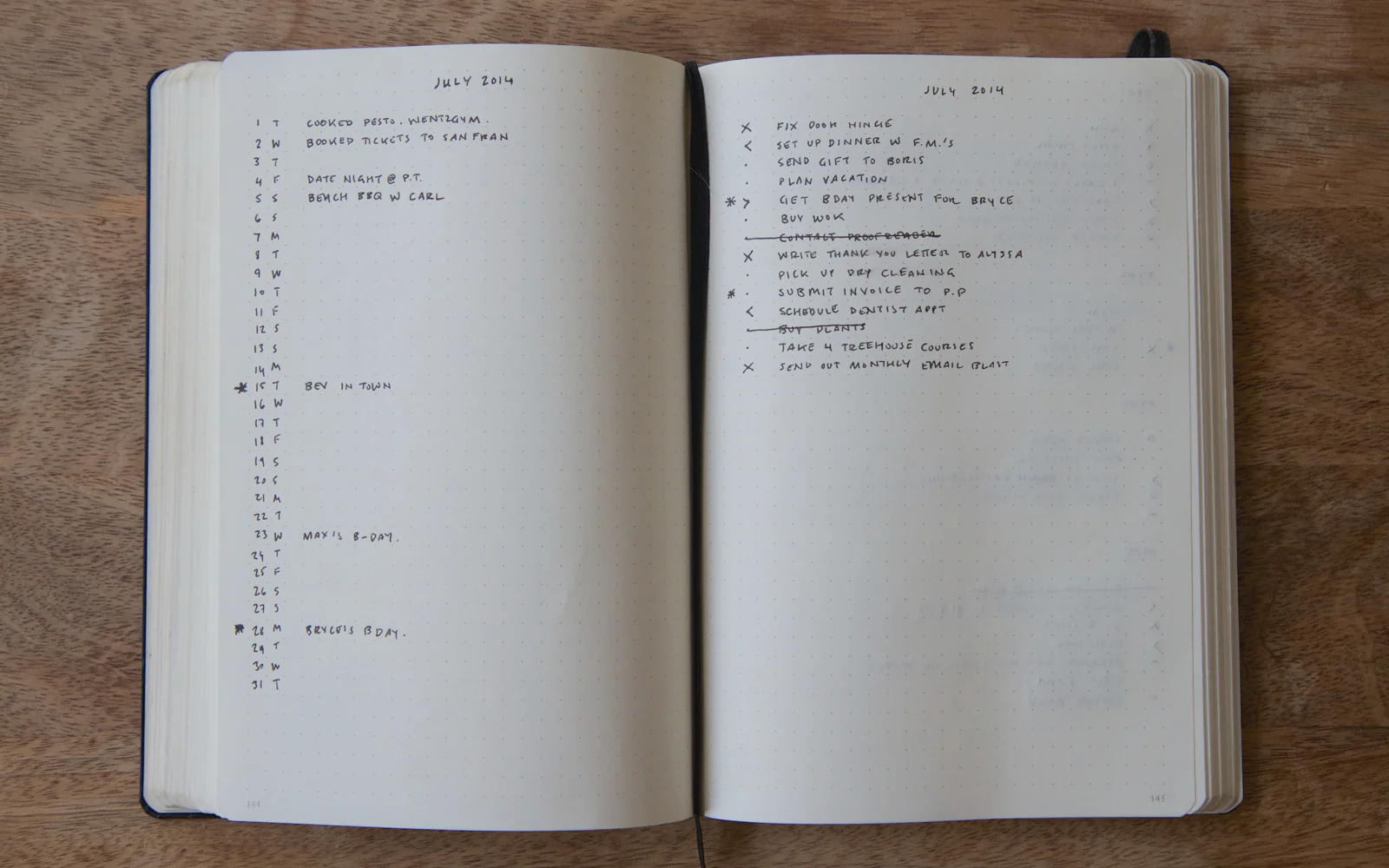
Большинство людей используют блокнот и ручку для ведения дневника пуль. Однако это не единственный ваш вариант. Вы также можете создавать и вести цифровой журнал маркированного списка в Microsoft Word. Есть две причины, по которым Word работает как ежедневник:
- В отличие от других предустановленных планировщиков, вы должны каждый день добавлять новую страницу в ежедневный журнал. Даже если вы пропустите день, в журнале пуль не останется пробелов. Следующее пустое место на странице всегда находится там, где идет следующая запись. Таким образом, вы всегда можете просто добавить новую страницу в документ Word, чтобы продолжить ведение журнала. Никаких трений и прыжков по страницам.
- Во-вторых, в физическом журнале пуль со временем закончится место. Технически вы можете хранить журнал пуль Word навсегда.
Как создать маркированный журнал в Microsoft Word
Ваш маркированный журнал в Word может быть настолько сложным или простым, насколько вам хочется. Вы, наверное, видели несколько удивительно креативных журналов на Pinterest или Instagram со всеми этими завитушками, цветами, рисунками и рисунками. Но каждому журналу маркированного списка требуется как минимум четыре страницы (это своего рода шаблон по умолчанию), как и нашему журналу маркированного списка Word.
- Индекс
- Будущий журнал
- Ежемесячный журнал
- Ежедневный журнал
Рекомендую вы держите свой журнал пуль настолько простым, насколько это возможно. Это не обязательно должно выглядеть красиво. Ему просто нужно заставить мяч двигаться как можно быстрее и без усилий.
Вам понадобится:
- Microsoft Word.
- Файл изображения с точечным узором (необязательно).
Создайте разворот
Сначала создайте пустой документ и примените тему по вашему выбору.
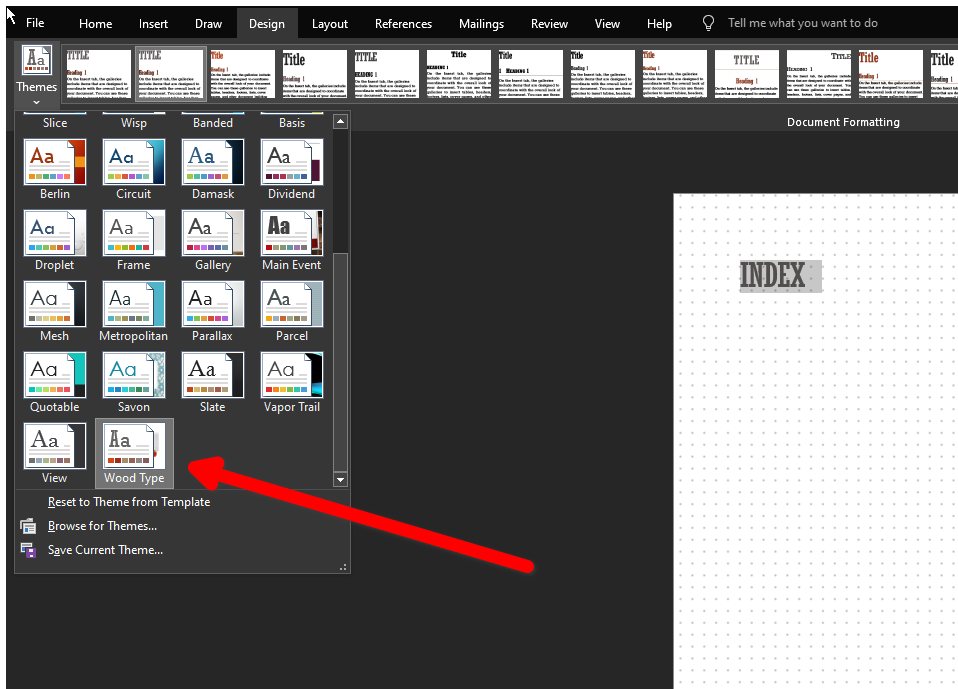
Нам необходимо настроить документ, прежде чем мы сможем создавать отдельные страницы для журнала маркированного списка. Начнем с добавления номеров страниц. Дважды щелкните в любом месте вверху документа, чтобы открыть меню верхнего и нижнего колонтитула. На ленте «Верхний и нижний колонтитулы» нажмите «Номер страницы» и выберите формат номера страницы. Затем закройте меню верхнего и нижнего колонтитула.
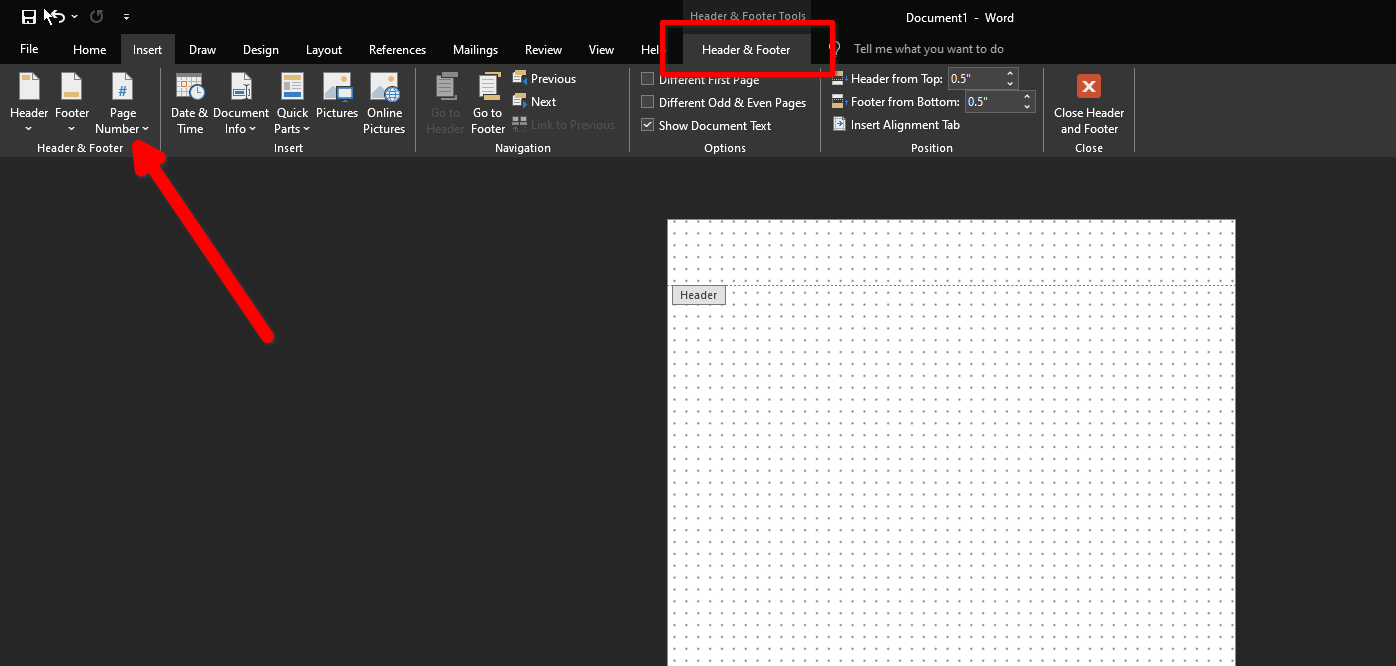
Как только это будет сделано, мы можем применить пунктирный узор на всех страницах, чтобы придать ему классический вид маркированного журнала. Найдите и нажмите кнопку «Водяной знак» на ленте «Дизайн». В раскрывающемся меню выберите «Пользовательский водяной знак». Нажмите «Водяной знак изображения», чтобы загрузить файл изображения с точечным узором, и нажмите «ОК».
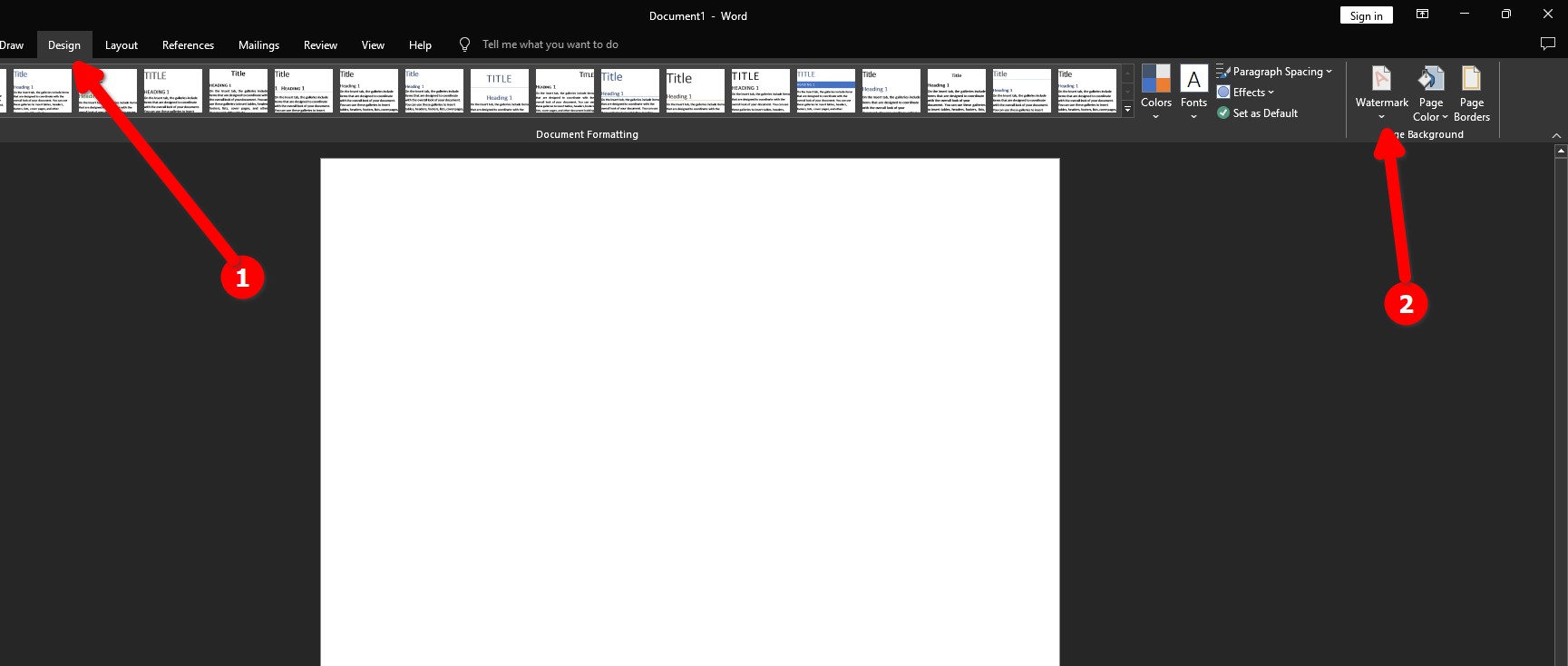
Если шаблон выглядит не так. Попробуйте изменить его размер с помощью выпадающего меню или снимите галочку с кнопки «Смывка».
Создайте указатель
Мы готовы создать нашу первую страницу журнала маркированного списка. На вкладке «Вставка» нажмите «Пустая страница». Страница «Указатель» — это ваш каталог, где можно найти все, что есть в журнале пуль. Поэтому мы пронумеровали страницы. Вы всегда можете использовать следующую страницу своего журнала для чего угодно, а позже найти ее страницу или диапазон страниц в указателе.

Создайте журнал будущего
Журнал будущего — это место, где вы составляете долгосрочные планы. Здесь отображаются задачи, события или заметки, которые будут актуальны в ближайшие шесть месяцев. Будущий журнал не обязательно должен начинаться с января. Это должно начаться с вашего текущего месяца. Создайте таблицу для будущего журнала с помощью кнопки «Таблица» во вкладке «Вставка».
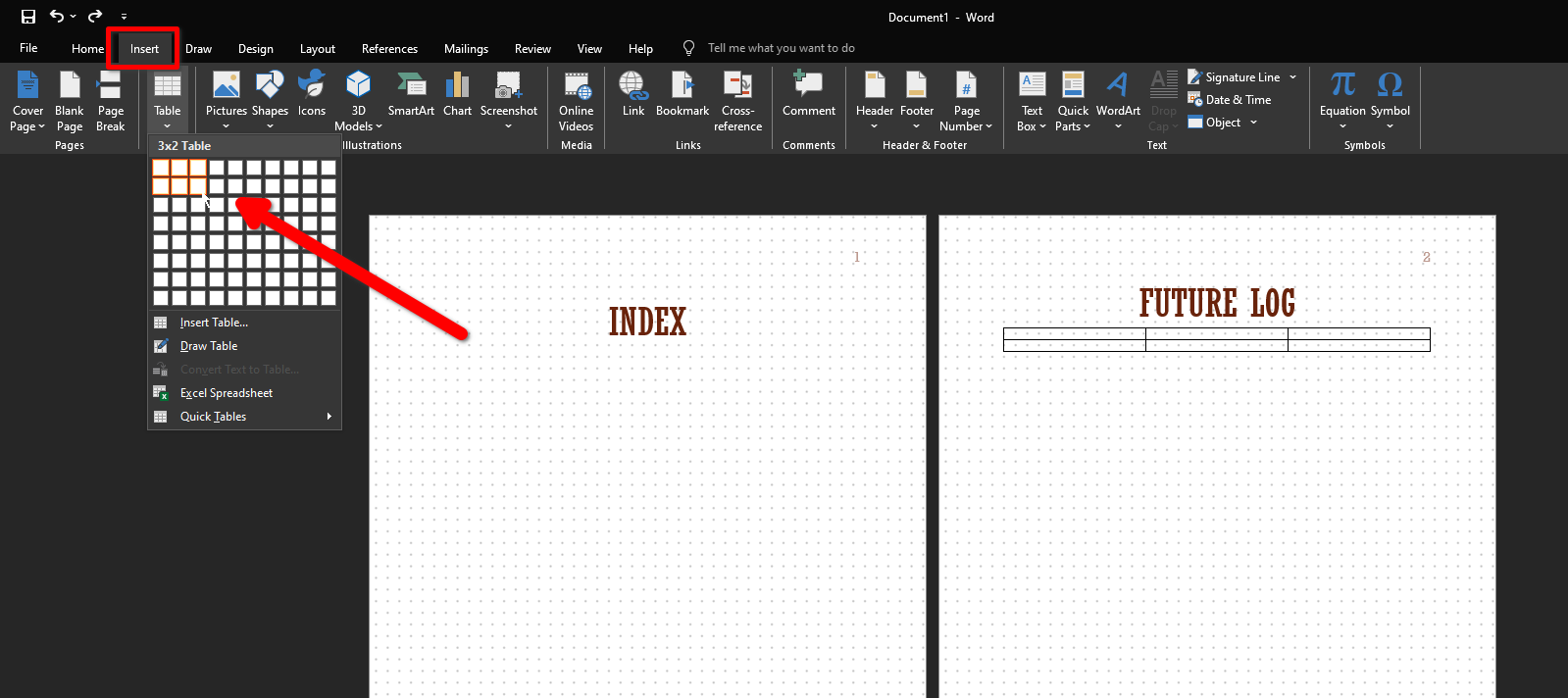
Создайте ежемесячный журнал
Ежемесячный журнал фиксирует и показывает вам обзор того, что вам нужно сделать или запомнить за этот месяц. Это должен быть взгляд на ваш месяц с высоты птичьего полета. У меня это просто список дат месяца с примечаниями или задачами. При желании вы можете добавить в список дни недели.

Создайте ежедневный журнал
Ежедневный журнал всегда располагается на следующем пустом месте вашего журнала маркированного списка. Просто запишите день и дату и начните вести журнал. Ежедневный журнал может содержать список дел, напоминания, заметки, события, основные моменты, отмеченные соответствующими индикаторами. Опять же, следующий элемент ежедневника можно записать уже в следующую строку, независимо от его содержания.
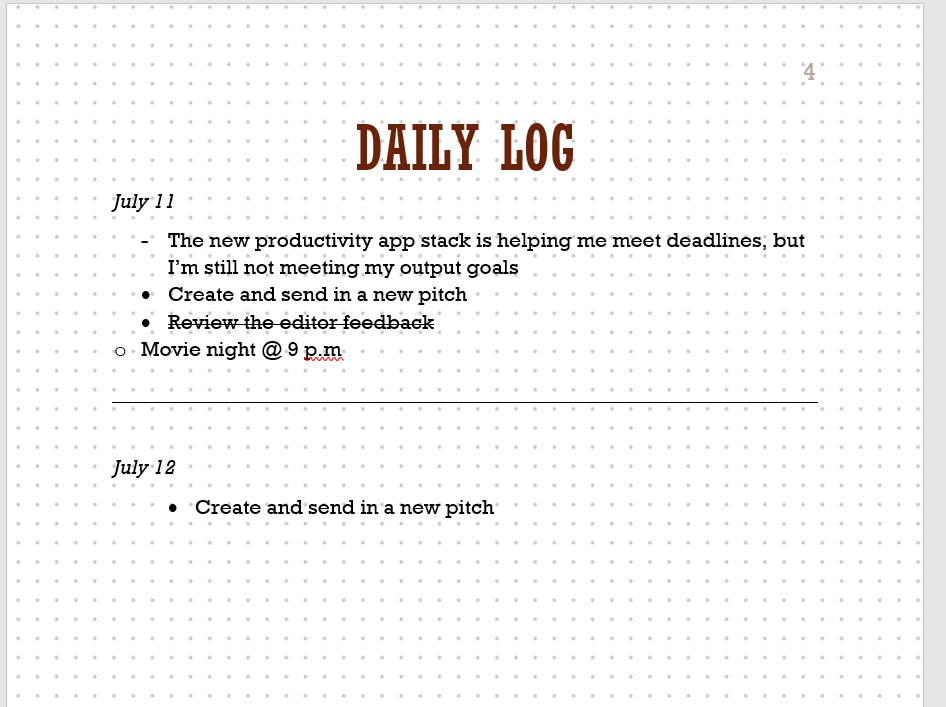
Наконец, всегда полезно создавать резервные копии важных документов в облаке. Microsoft Word поддерживает простое и удобное сохранение файлов через OneDrive.
Как использовать Bullet Journal
В каждом Bullet Journal есть ежедневный журнал. Это пространство, где вы можете быстро записывать любые идеи, заметки, напоминания и задачи одну за другой. Здесь нет готовых макетов, рамок или пунктирных линий. Перечеркивайте выполненные пункты или отменяйте их. В конце дня просмотрите свой ежедневный журнал и «перенесите» оставшиеся задачи. Это помогает вам помнить о том, что действительно требует вашего внимания, и не позволяет вашим задачам ускользнуть от внимания.
Это гораздо больше, чем простой список дел.
Журнал маркированного списка — это больше, чем просто список дел. Это журнал, куда вы записываете свои заметки, мысли, события, все и вся. Это запись ваших ежедневных событий, особых случаев и достигнутых целей. Относясь к нему как к журналу осознанности, а не просто к инструменту повышения производительности, вы будете заинтересованы и будете мотивированы использовать свой дневник каждый день.
Миграция
Когда вы работаете только с базовым списком дел, он каждый день начинается заново. Новые задачи на новый день. Идеально, если вы всегда вычеркиваете все из своего списка. Предположим, вы пропустили какое-то дело, и у вас не будет времени сделать его ни на следующий день, ни через день, ни на следующей неделе. Вы решаете перенести его на следующий месяц. В какой-то момент вам придется снова записать это в свой список дел. Или вы можете забыть об этом, что часто и происходит (по крайней мере, со мной).
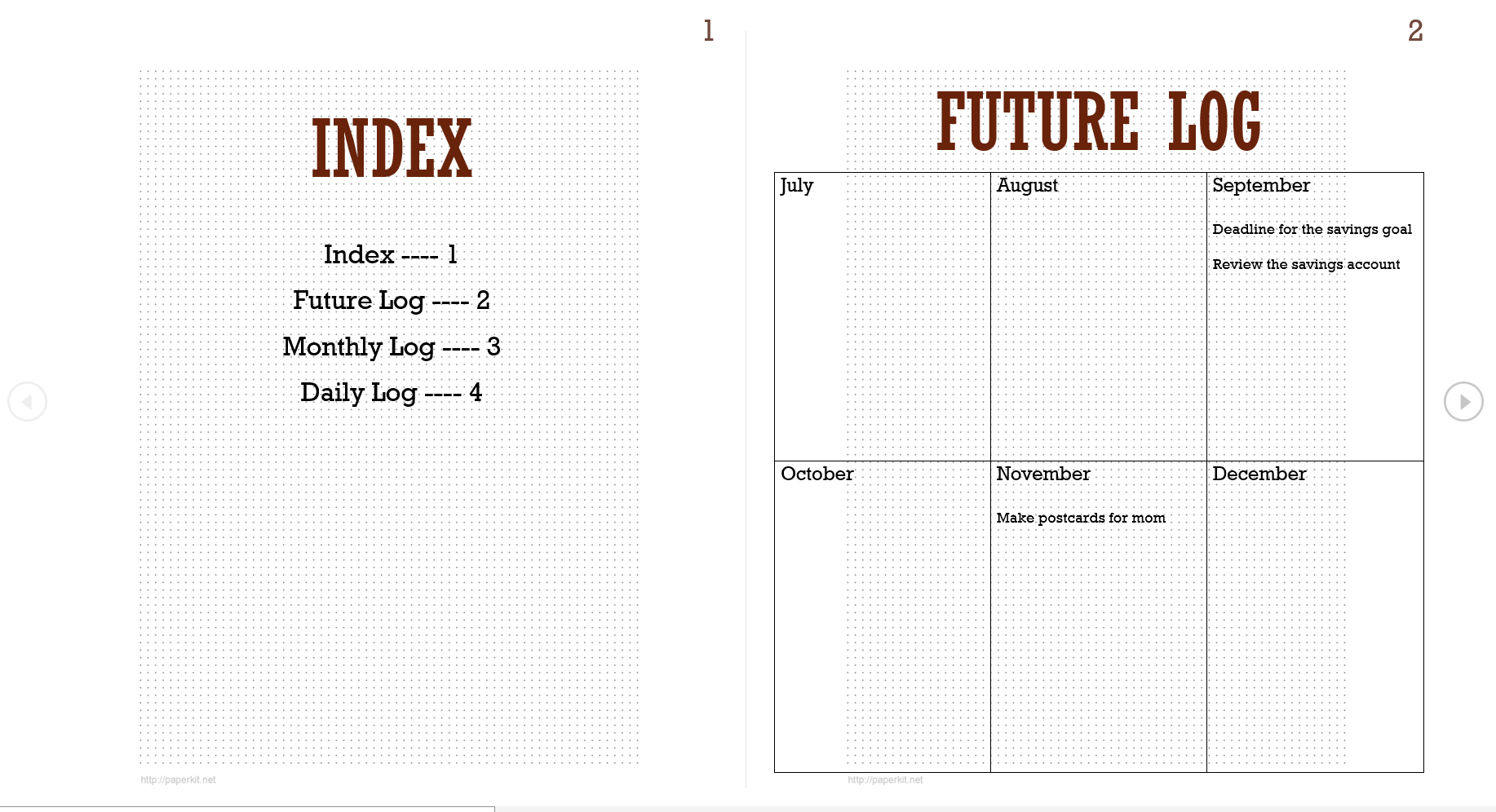
Вот тут-то и возникает миграция. В конце каждого дня вы должны просматривать то, что осталось, и решать, сохраните ли вы это или выбросите. Вы можете удалить элементы, которые вы выбрасываете, или перенести их, поставив им метку миграции и скопировав их в еженедельный или ежемесячный журнал.
Затем просто перенесите все, что находится в еженедельном или ежемесячном отчете за этот месяц, в ежедневный журнал, отбрасывая при этом задачи, которые больше не актуальны.
Миграция выполняет две функции:
- Предохраняет элементы от потери. Он гарантирует, что вы никогда не забудете выполнить задачу только потому, что она не попала в список будущих дел.
- Помогает вам помнить о том, что вы делаете на следующий день или в любую будущую дату. На самом деле, ввод задач вручную каждый день позволяет регулярно переоценивать их приоритет.
Используйте правильные символы.
Технически вам доступна вся библиотека маркеров в Microsoft Word. Вы можете использовать любой из этих символов для обозначения предмета. В моей системе кружочки — это заметки, треугольники — события, точки — задачи. Зачеркивание предназначено для отмены задач. Отметка задачи означает, что она выполнена. Я представляю перенесенную задачу с помощью стрелок.
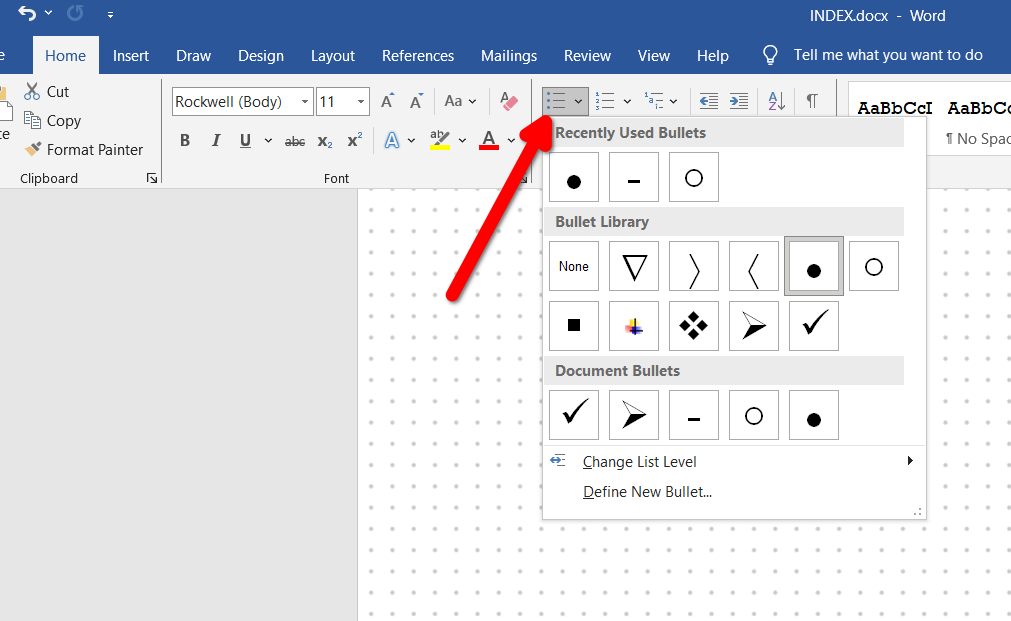
Вы можете использовать любые символы для создания своей системы, если она единообразна. Нажмите кнопку маркера в главном меню и выберите «Определить маркер». Нажмите «Символ» и выберите символ, который хотите использовать. Повторите эти шаги, чтобы создать всю библиотеку символов, которую вы будете использовать.
Журналы Bullet не обязательно должны быть физическими. Вы можете создать вечный дневник в Microsoft Word, который работает. Ведение дневника помогает добиваться поставленных целей и облегчает путь к целям.
Ваши изменения сохранены
Электронное письмо отправлено
Электронное письмо уже отправлено
Подтвердите свой адрес электронной почты.
Отправьте электронное письмо с подтверждением.Вы достигли максимального количества отслеживаемых тем в вашем аккаунте.
-
 Как удалить резервные копии машины времени? Как стереть и начать все сначала?Time Machine: лучший друг вашего Mac и как управлять его резервным копированием ] Time Machine, встроенное решение для резервного копирования Apple,...Учебник по программному обеспечению Опубликовано в 2025-03-25
Как удалить резервные копии машины времени? Как стереть и начать все сначала?Time Machine: лучший друг вашего Mac и как управлять его резервным копированием ] Time Machine, встроенное решение для резервного копирования Apple,...Учебник по программному обеспечению Опубликовано в 2025-03-25 -
 Как не дать людям красть ваш Wi-Fiзащита вашей сети Wi-Fi имеет решающее значение для вашей онлайн-безопасности и конфиденциальности. Несанкционированный доступ может разоблачить ваш...Учебник по программному обеспечению Опубликовано в 2025-03-25
Как не дать людям красть ваш Wi-Fiзащита вашей сети Wi-Fi имеет решающее значение для вашей онлайн-безопасности и конфиденциальности. Несанкционированный доступ может разоблачить ваш...Учебник по программному обеспечению Опубликовано в 2025-03-25 -
 «Найти мое устройство» для Android теперь позволяет вам отслеживать людейAndroid Найти приложение моего устройства было обновлено с помощью нового, удобного интерфейса. Теперь, показывая отдельные «устройства» и «People», ...Учебник по программному обеспечению Опубликовано в 2025-03-25
«Найти мое устройство» для Android теперь позволяет вам отслеживать людейAndroid Найти приложение моего устройства было обновлено с помощью нового, удобного интерфейса. Теперь, показывая отдельные «устройства» и «People», ...Учебник по программному обеспечению Опубликовано в 2025-03-25 -
 Валюта против бухгалтерского формата в Excel: в чем разница?Подробное объяснение валюты Excel и формата номеров бухгалтерского учета: когда использовать какой? ] В этой статье будет копаться в нюансах валют и...Учебник по программному обеспечению Опубликовано в 2025-03-25
Валюта против бухгалтерского формата в Excel: в чем разница?Подробное объяснение валюты Excel и формата номеров бухгалтерского учета: когда использовать какой? ] В этой статье будет копаться в нюансах валют и...Учебник по программному обеспечению Опубликовано в 2025-03-25 -
 4 совета по прослушиванию большего количества подкастов, быстрееогромный объем подкастов, доступных сегодня, ошеломляет! От науки до истинного преступления есть подкаст для каждого интереса. Но это изобилие мо...Учебник по программному обеспечению Опубликовано в 2025-03-25
4 совета по прослушиванию большего количества подкастов, быстрееогромный объем подкастов, доступных сегодня, ошеломляет! От науки до истинного преступления есть подкаст для каждого интереса. Но это изобилие мо...Учебник по программному обеспечению Опубликовано в 2025-03-25 -
 Я бы хотел телефон с сменными объективами камеры: почему это не произошло?такими же хорошими камерами, как и телефонные камеры, они могли бы сделать гораздо лучшие снимки, используя съемные линзы, как и выделенные камеры. Я...Учебник по программному обеспечению Опубликовано в 2025-03-25
Я бы хотел телефон с сменными объективами камеры: почему это не произошло?такими же хорошими камерами, как и телефонные камеры, они могли бы сделать гораздо лучшие снимки, используя съемные линзы, как и выделенные камеры. Я...Учебник по программному обеспечению Опубликовано в 2025-03-25 -
 Как транслировать игры на компьютерах на все ваши экраныПомимо музыки и фильмов, потоковая игра быстро набирает популярность. Это не только облачные игры; Вы также можете транслировать игры с одного ус...Учебник по программному обеспечению Опубликовано в 2025-03-24
Как транслировать игры на компьютерах на все ваши экраныПомимо музыки и фильмов, потоковая игра быстро набирает популярность. Это не только облачные игры; Вы также можете транслировать игры с одного ус...Учебник по программному обеспечению Опубликовано в 2025-03-24 -
 Как перезапустить удаленный компьютер в безопасном режиме с сетью] Прочитайте нашу страницу раскрытия, чтобы узнать, как вы можете помочь MspowerUser поддерживать редакционную команду Подробнее ...Учебник по программному обеспечению Опубликовано в 2025-03-24
Как перезапустить удаленный компьютер в безопасном режиме с сетью] Прочитайте нашу страницу раскрытия, чтобы узнать, как вы можете помочь MspowerUser поддерживать редакционную команду Подробнее ...Учебник по программному обеспечению Опубликовано в 2025-03-24 -
 Samsung Galaxy S25+ Vs. Galaxy S24+: стоимость обновления?Samsung Galaxy S25 против S24: стоит ли обновление? ] Samsung Galaxy S25 может похвастаться более мощным процессором и улучшенным программным обеспе...Учебник по программному обеспечению Опубликовано в 2025-03-24
Samsung Galaxy S25+ Vs. Galaxy S24+: стоимость обновления?Samsung Galaxy S25 против S24: стоит ли обновление? ] Samsung Galaxy S25 может похвастаться более мощным процессором и улучшенным программным обеспе...Учебник по программному обеспечению Опубликовано в 2025-03-24 -
 Что такое Apple CarPlay, и лучше ли это просто использовать телефон в вашей машине?Apple CarPlay:驾车更安全、更便捷的iPhone体验 Apple CarPlay 为您提供了一种比在车内使用手机更安全的方式,让您轻松访问应用程序和Siri功能。虽然无线CarPlay更加方便,无需连接手机,但有线CarPlay更为常见且运行良好。您可以通过更改壁纸、添加、删除和重新排列...Учебник по программному обеспечению Опубликовано в 2025-03-24
Что такое Apple CarPlay, и лучше ли это просто использовать телефон в вашей машине?Apple CarPlay:驾车更安全、更便捷的iPhone体验 Apple CarPlay 为您提供了一种比在车内使用手机更安全的方式,让您轻松访问应用程序和Siri功能。虽然无线CarPlay更加方便,无需连接手机,但有线CarPlay更为常见且运行良好。您可以通过更改壁纸、添加、删除和重新排列...Учебник по программному обеспечению Опубликовано в 2025-03-24 -
 Лучшие технические предложения: Pixel 9 Pro XL, портативный SSD Samsung, видео дверь и многое другоеТехнические предложения на этой неделе слишком хороши, чтобы пропустить, будь то охота за сделками на День президентов или сюрприз в День святого Вал...Учебник по программному обеспечению Опубликовано в 2025-03-23
Лучшие технические предложения: Pixel 9 Pro XL, портативный SSD Samsung, видео дверь и многое другоеТехнические предложения на этой неделе слишком хороши, чтобы пропустить, будь то охота за сделками на День президентов или сюрприз в День святого Вал...Учебник по программному обеспечению Опубликовано в 2025-03-23 -
 Android 16 может наконец принести порядок в хаос уведомленийAndroid 16 может запустить функцию «Уведомление о комплекте», чтобы решить проблему перегрузки уведомлений! Столкнувшись с растущим числом уведомлен...Учебник по программному обеспечению Опубликовано в 2025-03-23
Android 16 может наконец принести порядок в хаос уведомленийAndroid 16 может запустить функцию «Уведомление о комплекте», чтобы решить проблему перегрузки уведомлений! Столкнувшись с растущим числом уведомлен...Учебник по программному обеспечению Опубликовано в 2025-03-23 -
 5 способов принести свои цифровые фотографии в реальном мире将珍藏的数码照片带入现实生活,让回忆更加生动!本文介绍五种方法,让您不再让照片沉睡在电子设备中,而是以更持久、更令人愉悦的方式展示它们。 本文已更新,最初发表于2018年3月1日 手机拍照如此便捷,照片却常常被遗忘?别让照片蒙尘!以下五种方法,让您轻松将心爱的照片变为可触可感的现实存在。 使用专业照...Учебник по программному обеспечению Опубликовано в 2025-03-23
5 способов принести свои цифровые фотографии в реальном мире将珍藏的数码照片带入现实生活,让回忆更加生动!本文介绍五种方法,让您不再让照片沉睡在电子设备中,而是以更持久、更令人愉悦的方式展示它们。 本文已更新,最初发表于2018年3月1日 手机拍照如此便捷,照片却常常被遗忘?别让照片蒙尘!以下五种方法,让您轻松将心爱的照片变为可触可感的现实存在。 使用专业照...Учебник по программному обеспечению Опубликовано в 2025-03-23 -
 Почему мыши моего ноутбука не работает должным образом при подключении к зарядному устройству?причины, по которым мышп вашего ноутбука не работает при подключении ] , прежде чем мы начнем устранение неполадок в этом вопросе, давайте рассмотрим...Учебник по программному обеспечению Опубликовано в 2025-03-23
Почему мыши моего ноутбука не работает должным образом при подключении к зарядному устройству?причины, по которым мышп вашего ноутбука не работает при подключении ] , прежде чем мы начнем устранение неполадок в этом вопросе, давайте рассмотрим...Учебник по программному обеспечению Опубликовано в 2025-03-23 -
 5 лучших эффективных методов ошибки клиента не найдены.представьте, когда вы хотите отдохнуть, играя в игру, ваш бунт не работает и показывает вам не найдено сообщение об ошибке. Как это было бы удручающе...Учебник по программному обеспечению Опубликовано в 2025-03-23
5 лучших эффективных методов ошибки клиента не найдены.представьте, когда вы хотите отдохнуть, играя в игру, ваш бунт не работает и показывает вам не найдено сообщение об ошибке. Как это было бы удручающе...Учебник по программному обеспечению Опубликовано в 2025-03-23
Изучайте китайский
- 1 Как сказать «гулять» по-китайски? 走路 Китайское произношение, 走路 Изучение китайского языка
- 2 Как сказать «Сесть на самолет» по-китайски? 坐飞机 Китайское произношение, 坐飞机 Изучение китайского языка
- 3 Как сказать «сесть на поезд» по-китайски? 坐火车 Китайское произношение, 坐火车 Изучение китайского языка
- 4 Как сказать «поехать на автобусе» по-китайски? 坐车 Китайское произношение, 坐车 Изучение китайского языка
- 5 Как сказать «Ездить» по-китайски? 开车 Китайское произношение, 开车 Изучение китайского языка
- 6 Как будет плавание по-китайски? 游泳 Китайское произношение, 游泳 Изучение китайского языка
- 7 Как сказать «кататься на велосипеде» по-китайски? 骑自行车 Китайское произношение, 骑自行车 Изучение китайского языка
- 8 Как поздороваться по-китайски? 你好Китайское произношение, 你好Изучение китайского языка
- 9 Как сказать спасибо по-китайски? 谢谢Китайское произношение, 谢谢Изучение китайского языка
- 10 How to say goodbye in Chinese? 再见Chinese pronunciation, 再见Chinese learning
























